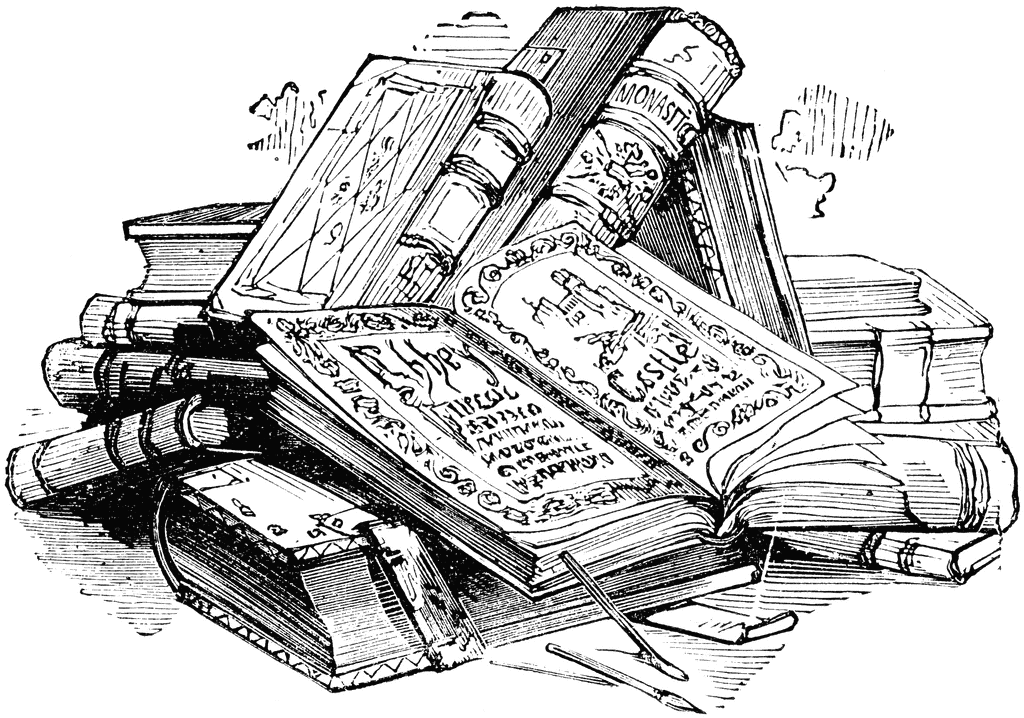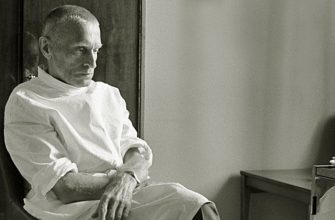Выбор производителя компьютера
Сборка на заказ. В этом случае главное – никогда не спешите, чтобы потом не пришлось жалеть, лучше подождать пару дней, чем получить что-то “из того, что было”. Сборку желательно заказывать в том магазине, который имеет хорошую репутацию. Если сборщик задает первый вопрос о том, на какую сумму Вы рассчитываете, а не что Вы ожидаете от своего компьютера, то это должно насторожить – скорее всего, Вас просто хотят выжать по-максимуму, ведь если покупается компьютер для девочки 2-го класса, то ей незачем очень дорогая видеокарта последней модели и 16 Гб оперативной памяти сверху, вполне достаточно недорого универсального решения на базе AMD, например.
Попросите сборщика рассказать Вам, почему он выбрал те или иные параметры компьютера и если он не сможет это сделать внятно (так, чтобы Вы в это поверили), то скорее всего, что он не совсем на своем месте и лучше выбрать другой магазин, потому что собрать компьютер в кучку сможет половина школьников, а вот сделать осознанный выбор комплектующих и качественную сборку сможет лишь тот человек, который в этом действительно разбирается. Даже самый неразговорчивый, но хороший специалист всегда сумеет логично объяснить свой выбор.
Самостоятельная сборка. Настоятельно не рекомендуется это делать, если Вы не уверены в своих знаниях или базовых навыках работы, так как у человека, который не имеет даже минимального опыта, очень большой простор для ошибок – начиная от неправильного или не совсем точного выбора сочетания комплектующих и заканчивая случайностями типа “отвертка упала на материнскую плату и отбила пару деталей”. Допущенные ошибки могут легко перечеркнуть сэкономленные 5-10% стоимости компьютера, к тому же вернуть ошибочно заказанный или неисправный товар продавцу после вскрытия упаковки может оказаться проблемным.
Плюсы – минимальная цена, возможность выбора дизайна и характеристик компьютера под свои потребности и вкус.
Минусы – качество сборки может быть как выше фабричной, так и ниже, зависит от квалификации сборщика и используемых комплектующих.
Фабричная сборка (известный мировой или отечественный бренд). В этом случае, казалось бы, все значительно проще, и проблема выбора компьютера сводится лишь к вопросу о стоимости, так как производительность в этом варианте почти линейно зависит от цены – чем она выше, тем более мощный компьютер. Чтобы еще упростить задачу, часто магазины дают некоторым моделям ярлыки типа “Лучший игровой компьютер”, “Компьютер для работы и учебы”, “Оптимальный компьютер для дома”, “Лучший мультимедийный компьютер” и т.д. А чтобы потенциальному покупателю вообще не пришлось думать, могут добавить ярлык типа “Хит весны 2017 года” – т.е. берите и покупайте! Естественно, что на подобные маркетинговые фишки не стоит обращать внимание и желательно перед походом в магазин немного самостоятельно разобраться в устройстве компьютера.
Плюсы – простота выбора, качество сборки, очень часто – тихая работа и хорошая надежность.
Минусы – невозможность изменить начальную конфигурацию, скромная производительность компактных компьютеров и высокая цена. Из личного опыта было несколько откровенно неправильно собранных компьютеров приличного производителя (перегрев в компактных системных блоках).
Большинство покупателей выбирают первый или второй вариант.
Определяемся с целями и финансовыми возможностями
Как всем известно, счастье не в деньгах, а в их количестве, поэтому компьютеры условно делятся на 4 группы:
- До 300 у.е. – начальный уровень (бюджетные компьютеры). Компьютеры этой группы предназначены для простых задач – работа с текстом, Интернетом, просмотр видео и несложные игры, но стоит заметить, что обычно даже самые слабые из них позволяют играть в современные игры на минимальных настройках качества, хотя полноценной игрой это назвать можно будет далеко не всегда. Используются обычно в офисной работе, но в последнее время все чаще предпочтение отдается более удобным недорогим бюджетным ноутбукам.
- 300-700 у.е. – средний уровень (универсальные и игровые компьютеры). Самый массовый сегмент, так как вычислительной мощности процессоров и возможностей видеокарт компьютеров этой группы достаточно не только для простых задач, но и для более мощных ресурсоемких программ, они позволяют в большинстве случаев запускать современные игры на средних и иногда максимальных настройках качества. Оптимальный выбор для большинства домашних пользователей.
- Выше 700 у.е. – высший уровень (мощные игровые компьютеры). Персональные компьютеры этой группы обладают самой лучшей производительностью, им по зубам любые современные задачи и самые тяжелые новейшие игры на максимальных настройках качества, но расплата за это – высокая стоимость, а также очень часто – повышенный шум системы охлаждения. Есть смысл покупать лишь в том случае, если игры на максимальных настройках качества занимают очень важное место в жизни.
- Специализированные компьютеры. В эту группу попадают персональные компьютеры для инженеров, видеомонтажа и энтузиастов, которые индивидуально подбираются под конкретные задачи, хотя очень часто весь гениальный замысел заказчика сводится к тому, чтобы установить в компьютер самые лучшие из доступных в продаже процессор и видеокарту, а оперативной памятью занять все свободные слоты – “на всякий случай, чтобы не было мало”.
Выбор корпуса и блока питания компьютера
Блок питания очень часто идет в комплекте с корпусом, поэтому выбирая одно, мы выбираем одновременно и другое, хотя никто не запрещает приобрести блок питания и корпус компьютера отдельно.
Desktop (горизонтальные или настольные). Подходят для бюджетных и частично для универсальных персональных компьютеров. Они компактны, издают минимум шума или даже полностью бесшумны, обычно устанавливаются на стол, как своеобразная подставка под монитор. При правильном подборе корпуса и комплектующих можно собрать компактный абсолютно бесшумный компьютер по сравнительно невысокой цене – это идеальный вариант для офисного компьютера или домашнего медиацентра (HTPC). Но у тишины и компактности есть обратная сторона – слабое охлаждение, поэтому мощные процессоры и видеокарты устанавливать в такие корпуса нельзя. Такой тип корпусов компьютеров обычно не выпускают самые ультрабюджетные производители, поэтому качество изготовления корпусов и блоков питания находится как минимум на среднем уровне.
Tower (вертикальные). Классический, самый распространенный тип корпуса, который отлично подходит для всех типов персональных компьютеров. Качество очень разнообразно, начиная от откровенно халтурных моделей и до элитных. Количество производителей слишком широко, чтобы назвать всех.
Корпуса по цене 20-40 у.е. с уже установленными блоками питания – обычно это откровенно низкого качества продукция, начиная от металла корпуса, разъемов, кнопок и заканчивая очень дешевыми блоками питания в них. Срок стабильной жизни пару лет, дальше многие экземпляры начинают попросту рассыпаться (западают разъемы USB и аудио на передней панели, нечетко работает кнопка включения, заедает крышка привода DVD, усиленно шумят/вибрируют кулера и т.д.), к тому же мощность блоков питания очень часто не соответствует реальности (например, 330-350 Вт вместо 450 Вт, указанных на этикетке), поэтому собирать компьютеры в таких корпусах не рекомендуется.
Классически считается, что самые лучшие корпуса и блоки питания компьютеров производят Chieftec, Cooler Master, FSP, Thermaltake и Zalman – это действительно качественные, надежные и продуманные модели, хотя и значительно более дорогие. Естественно, они тоже иногда попадают в ремонт по внутренним причинам, но все же во много раз реже, чем более дешевые устройства.
Мощность и особенности блока питания. Не стоит гнаться за ненужными дорогими блоками питания, опыт показывает, а онлайн калькуляторы (например, от CoolerMaster или MSI) подтверждают, что лишь самые мощные компьютеры по цене выше 700 у.е. требуют мощности блока питания больше 500 Вт, большинству достаточно 400-500 Вт и это уже с ощутимым запасом, так как современные процессоры и видеокарты одновременно с увеличением вычислительной мощности снижают потребляемую активную. Если напряжения питания бывает нестабильным, а перед компьютером отсутствует UPS или стабилизатор, то настоятельно рекомендуется, чтобы в блоке питания был активный PFC-модуль, так как он позволяет увереннее работать при пониженном и нестабильном напряжении.
Шум системного блока. Важно обратить внимание на шум блока питания – оборудованные вытяжным кулером 120-140 мм, установленным в нижней части блока питания (на фото выше), обычно шумят меньше, чем с кулером 80 мм, расположенным на задней части блока питания (на фото ниже). Еще меньше шумят блоки питания, которые имеют интеллектуальное управление скоростью вращения кулера (обычно на корпусе присутствует слово Silent или Noise Killer). Но все же собрать мощный компьютер, который за разумные деньги был бы очень тихим или даже полностью бесшумным, практически невозможно, так как дополнительный шум создают вытяжные кулера на корпусе, а также процессор и видеокарта. Очень важно – не стоит жертвовать охлаждением в угоду тишине, так как это прямой путь к ранним глюкам компьютера и его досрочной пенсии.
Температура. Критически важно, чтобы температура внутри системного блока была в нормальных пределах, от этого напрямую зависит срок жизни компьютера. Если производительность компьютера невысока (например, двухъядерный процессор со встроенной видеокартой), то для охлаждения системы в целом достаточно кулера в блоке питания, в более мощных компьютерах необходимо дополнительно установить как можно выше вытяжной кулер на задней части или наверху корпуса для дополнительного удаления нагретого воздуха. При тяжелой нагрузке верхняя часть корпуса компьютера должна быть прохладной, если же она ощутимо греется, значит, система охлаждения не справляется со своей задачей и добром это не закончится.
Выбор процессора компьютера – Intel или AMD?
В Интернете идет бесконечная “война” между фанатами и противниками Intel и AMD, потому что у первого и второго производителей есть как сильные, так и слабые стороны.
Среди процессоров до 30 у.е. для самых недорогих бюджетных компьютеров и компактных медиацентров присутствуют только AMD, хотя даже их быстродействия вполне достаточно для офисной работы и Интернета (например, AMD A4-5300 или AMD A4-6300). В то же время гибриды процессоров Intel с материнскими платами также имеют очень низкую цену и позволяют собирать компактные, абсолютно бесшумные, надежные и очень дешевые компьютеры.
По цене 30-100 у.е. выгодны процессоры AMD серий FX и Athlon X4, в большинстве остальных случаев предпочтительнее покупать процессоры Intel, так как они быстрее и прохладнее аналогичных по цене процессоров AMD, а также имеют очень хорошую встроенную видеокарту. Особенно хорошее сочетание производительности и цены у Intel Celeron G3900 и G3930 (быстрые недорогие офисные компьютеры); AMD Athlon X4 840 и 860K (игровые компьютеры бюджетного уровня с дискретной видеокартой); Intel Pentium G4600 и AMD A8-7600 (универсальные компьютеры с хорошими начальными игровыми возможностями встроенной видеокарты).
Позиции AMD сильны в диапазоне 100-250 у.е. (“горячие” 6-8-ядерные процессоры серии FX-xxxx), но близкие по производительности процессоры Intel хотя и дороже в полтора раза, зато прохладнее и обладают значительно более высоким быстродействием каждого отдельного ядра, поэтому компьютеры на их базе обычно тише, а работают ощутимо “живее” (например, Intel Core i5-4460 под DDR3 или Intel Core i5-7500 под DDR4). Стоит обратить внимание, что по результатам многих тестов все модели процессоров AMD до 2016 года мало пригодны для средних и мощных игровых компьютеров.
Результаты тестов показывают, что в ценовом сегменте выше 250 у.е. у процессоров Intel нет конкурентов по производительности – здесь они лучшие, поэтому при сборке мощного игрового компьютера однозначно стоит выбирать процессор Intel (например, Intel Core i7-4790K под DDR3 или Intel Core i7-7700K под DDR4). Цены на топовые модели просто заоблачные, поэтому не забываем, что для получения максимального быстродействия в играх важнее видеокарта, соответственно, лучше сэкономить на процессоре в пользу видеокарты.
Выбор материнской платы компьютераСуществует несколько производителей материнских плат (AsRock, Asus, Biostar, Intel, Elitegroup, Foxconn, Gigabyte, MSI и др.), но самые крупные и авторитетные из них – Asus и Gigabyte, поэтому лучше выбирать материнскую плату именно этих торговых марок, тем более, что цены разных производителей на модели одного уровня отличаются не очень существенно. Нельзя сказать, что материнские платы других производителей “умирают пачками”, а Asus и Gigabyte обладают исключительно 100% надежностью и никогда не попадают в ремонт – неудачные модели попадаются у всех (особенно дорогие “навороченные” модели), но в общем эти два производителя довольно-таки хорошо следят за качеством своих материнских плат, регулярно выпускаются обновления BIOS для поддержки нового оборудования или исправления выявленных недостатков, поэтому проблем с ними в несколько раз меньше, чем с другими производителями. Особенно отличается надежностью Asus, материнские платы которого последних лет выпуска крайне редко попадают в ремонт.
При сборке компьютера стоит помнить, что материнская плата – его основа, и чем она более сложная и “навороченная”, тем ниже ее надежность. Здесь как в ситуации с ноутбуками – недорогие бюджетные модели (не путать с дешевыми!) работают долго и без проблем, а топовые часто стоят в очередь за ремонтом в сервисный центр, поэтому не стоит выбирать материнскую плату из-за кучи разъемов для памяти, дисков, видеокарт, разных ненужных фишек типа экранчиков, светодиодов во всех возможных местах и многоканальных звуковых выходов, которые в 99% случаев никто и никогда не использует. Как известно, чем проще конструкция – тем она надежнее.
Что важно:
- мощность процессорного сокета должна соответствовать процессору или быть выше;
- желательно наличие на чипсете высокого радиатора (профиль выше 1 см), а для процессоров с TDP выше 80W – и на системе питания процессора;
- наличие не менее двух разъемов USB 3.0/3.1 и желательно одного USB Type-C;
- наличие SATA 3.0 в случае использования сейчас или планирования в будущем быстрого SSD-диска;
- все или большинство конденсаторов на материнской плате должны быть твердотельными (solid capasitor).
Остальные параметры имеют мало значения – разъемов памяти достаточно 2, звукового 2-х канального кодека будет тоже достаточно, количество портов SATA 2.0 вообще не имеет значения, так как их обычно ставят не меньше 4.
Материнскую плату лучше выбирать с видеовыходами (VGA, DVI или HDMI) независимо от того, будет использоваться встроенная в процессор или дискретная видеокарта, так как в случае выхода последней из строя (около 20% всех неисправностей), работоспособность компьютера может не нарушится, хотя и значительно снизится производительность в играх.
Выбор видеокарты компьютера
Видеокарта – первый по значимости компонент для игрового компьютера, так как именно на нее ложится основная игровая нагрузка.
Офисным компьютерам и домашним медиацентрам достаточно любой современной видеокарты, так как даже самые слабые интегрированные решения имеют удовлетворительную производительность для неигровых задач.
Встроенные видеокарты в гибридных процессорах. В настоящее время отпадает вообще смысл покупать недорогую видеокарту по цене до 60 у.е., так как она уже идет почти бесплатно в составе многих современных гибридных процессоров (APU) по цене от 70 у.е. До середины 2015 года признанным лидером в этом направлении являлся AMD, недорогие универсальные компьютеры на основе их четырехъядерных гибридных процессоров имели хорошую производительность как самого процессора, так и встроенной видеокарты, а также относительно низкое энергопотребление и уровень шума. Но в настоящее время (начало 2017 года) все больше процессоров Intel того же ценового уровня имеют близкое быстродействие встроенной видеокарты, но при этом на их основе можно собрать компьютеры, которые будут прохладнее, тише и даже в некоторых задачах быстрее. Так как встроенные видеокарты используют часть оперативной памяти компьютера, то они по определению не могут быть очень быстрыми, поэтому для хорошего игрового компьютера обязательно потребуется мощная дискретная видеокарта.
Объем памяти и GPU (графический чип) видеокарты. При выборе видеокарты стоит помнить, что главное – это используемый GPU, так как именно он занимается непосредственно вычислительной работой, а важность установленного объема графической памяти часто сильно преувеличена, потому что она только хранит данные, но сама не занимается их обработкой. Согласно тестов, объем видеопамяти в 6-8 Гб требуется только некоторым самым современным играм на максимальных настройках качества в разрешении UltraHD, для игр в самом распространенном разрешении FullHD 4 Гб достаточно с хорошим запасом, а для видеокарт среднебюджетного уровня и ниже нет смысла иметь более 2 Гб, так как все равно мощности чипа будет недостаточно для обработки большего объема данных. По этой же причине не стоит обращать особое внимание на симпатичную цифру 4 Гб на дешевых видеокартах, так как это как эмблема BMW на ВАЗ 2101 – вроде и неплохо смотрится, но толку никакого.
В настоящее время большинство видеокарт GeForce выгоднее, чем AMD, а самое лучшее сочетание производительности и цены в своих ценовых категориях у видеокарт на GPU Radeon RX 470, Radeon RX 480 и особенно GeForce GTX1050, GeForce GTX1060, GeForce GTX1070 и GeForce GTX1080.
Система охлаждения и надежность видеокарт. По причине недолговечности не стоит выбирать видеокарты с пассивным охлаждением, так как через несколько лет эксплуатации многие из них выходят из строя (в основном из-за непродуманности системы охлаждения системного блока в целом). Если все же Вам очень важна тихая работа компьютера, то необходимо выбрать видеокарту с активным охлаждением и как можно большим размером радиатора и кулера, потому что обычно чем больше их размер – тем тише работает видеокарта. Также не рекомендуется выбирать оверклокерские видеокарты (в модели присутствует OverClock, OC, O), которые хотя и имеют более высокую производительность, чем работающие в стандартных режимах, но работают на сильно завышенных частотах, в экстремальных и полуэкстремальных режимах, поэтому значительно сильнее склонны к выходу из строя.
Лучшими видеокартами по надежности заслуженно считаются Asus, которые имеют продуманную конструкцию, хорошую элементную базу и очень надежные кулера. Если необходимо готовое решение, какую выбрать модель видеокарты по своим возможностям, то его можно получить в конце статьи Выбор видеокарты.
Выбор оперативной памяти
Согласно современной статистике отказов оперативной памяти и личным наблюдениям, наиболее надежны модули памяти Kingston, также очень редко бывают проблемы с Crucial, Samsung, Transcend и Hynix. Очень важный параметр, который влияет на надежность и долговечность – частота памяти. Модули памяти, работающие на обычных частотах (DDR3 – от 1333 до 1866 МГц, DDR4 – от 2133 до 2666 МГц), гораздо надежнее, чем оверклокерские разогнанные дорогие модели с заоблачными частотами. Так как тесты показывают, что прирост частоты памяти слабо ускоряет систему в целом, то устанавливать оперативную память, работающую на завышенных частотах, есть смысл лишь в случае сборки мощного высокопроизводительного компьютера, в остальных случаях мы получим всего лишь совсем небольшое увеличение производительности и пониженную надежность собранного компьютера.
DDR3 или DDR4? Как показывают тесты, в настоящее время (первая половина 2017 года) в массовом сегменте оперативная память DDR4 практически не имеет никакого преимущества над DDR3, поэтому рано еще списывать вторую на пенсию как безнадежно устаревшую. Но учитывая то, что стоимость DDR4 находится на уровне DDR3 и многие материнские платы под новые процессоры Intel изначально совместимы только с DDR4, то нет причин собирать систему на DDR3.
Необходимый объем оперативной памяти. Не стоит устанавливать 32 Гб, так как пользы от этого не будет практически никакой, гораздо разумнее на сэкономленные деньги установить в качестве системного отдельный SSD-диск, который реально добавляет скорости работы любому компьютеру. Так как операционной системе Windows 7/8/10 со всеми запущенными службами и антивирусной программой требуется около 1 Гб, то офисным компьютерам достаточно 2-4 Гб, универсальным 4-8 Гб, игровым 8-16 Гб и последним это даже с запасом, только благодаря тому, что требования некоторых самых современных игр – 16 Гб, хотя тесты показывают, что в реальных условиях разница между 4 Гб и 16 Гб практически отсутствует. С расчетом на будущее устанавливать больший объем памяти бессмысленно, так как скорее компьютер морально устареет, чем найдется игра или популярная программа, которой критически нужны будут все 16 Гб.
Стоит напомнить, что в случае использования 4 Гб оперативной памяти и больше необходима 64-х разрядная Windows.
Двухканальный режим. Желательно использовать два одинаковых модуля памяти меньшего объема, чем один большего, так как в этом случае включается более быстрый двухканальный режим доступа к памяти. Это особенно важно для компьютеров со встроенным в процессор видеоядром (APU), так как очень сильно влияет на производительность встроенной видеокарты в играх.
Выбор жесткого диска компьютера
Надежность. Основные параметры разных моделей жестких дисков можно узнать в характеристиках, в массовом сегменте они очень близки, а вот выделить лучших производителей и самые надежные их модели нелегко, а ведь именно надежность хранения информации – одна из главных характеристик жесткого диска. Некоторую путаницу вносит еще то, что самые крупные производители объединили свои производства (WD с Hitachi-HGST, Seagate с Samsung), поэтому не совсем корректно судить о надежности современных дисков исходя из фактической надежности моделей, выпущенных 3-7 лет назад, так как они могут быть изготовлены на совсем других заводах. Учитывая указанные ниже факторы можно свести риск выхода из строя накопителя к минимуму, но не стоит забывать, что не существует абсолютно надежных жестких дисков, поэтому необходимо периодически делать резервную копию важной информации.
По личным наблюдениям, с хорошей стороны зарекомендовали себя WD, их продается абсолютное большинство, а количество возвратов по гарантии и средний срок службы удовлетворительны; Seagate также производит надежные модели, хотя несколько лет назад была очень неудачная серия, из которой почти половина вышла из строя из-за ошибки в прошивке; Hitachi-HGST выпуска 2009-2011 года очень часто начинали “сыпаться” сразу после окончания гарантийного срока, хотя согласно статистике отказов моделей для серверов и отзывам покупателей в Интернете многие их считают самыми надежными жесткими дисками; по Toshiba отсутствует более-менее сформировавшееся мнение.
Необходимо отметить, что с 2014 года количество выхода из строя жестких дисков всех производителей резко уменьшилось в несколько раз и в настоящее время составляет около 1% за первые полгода работы.
Объем. Так как в настоящее время архивы домашнего фото и видео большинства пользователей занимают не выше 100 Гб, стабильный Интернет от 10 Мбит/сек уже почти стал стандартом, а огромное количество сайтов предоставляют контент онлайн в высоком качестве, то устанавливать в компьютеры жесткие диски объемом более 1000 Гб чаще всего нет смысла. Если же планируется хранение очень больших объемов данных, то желательно выбирать жесткие диски с как можно более глубокими вырезами на нижней стороне, так как это улучшает охлаждение и обычно указывает на использование более емких пластин. Такие диски имеют меньше пластин и более простую конструкцию, они слабее греются и поэтому ожидаемо более надежны. Количество пластин можно узнать в характеристиках в некоторых Интернет-магазинах, но эти данные часто бываю ошибочными, так как не все производители публикуют эту информацию. Рекомендуется покупать диски с размером одной пластины в 1000 Гб как ожидаемо наиболее надежные.
Скорость. У большинства производителей есть 3 направления, которые условно отличаются скоростью вращения шпинделя:
- 5400-5900 rpm (Eco, Green, Purple, Archive) – жесткие диски для хранения данных, хотя их производительность обычно совсем немного уступает более скоростным дискам. Обычно они дешевле, прохладнее, издают крайне мало шума или вообще бесшумны.
- 7200 rpm (Mainstream, Blue) – жесткие диски для массового применения, поэтому их характеристики и цена сбалансированы, но часто встречаются модели, которые издают заметные звуки при работе и, что самое неприятное, передают довольно-таки сильную низкочастотную вибрацию на корпус (компьютер “гудит”, в этом случае необходимо использовать специальные крепления, что не всегда удобно).
- 7200 rpm (Performance, Black) – быстрые, но при этом дорогие жесткие диски.
SSD или HDD? Скорость работы твердотельных дисков (SSD) в несколько раз выше, чем классических дисков (HDD), с ними даже слабые компьютеры ощущаются очень быстрыми в большинстве неигровых задач. Но соотношение объем/цена у SSD ниже в 3-10 раз, чем у HDD, к тому же в силу некоторых причин современные массовые модели мало пригодны для долговременного хранения данных, поэтому целесообразно использовать пару “небольшой быстрый SSD-диск под операционную систему + тихий HDD-диск 5400-5900 rpm для хранения данных”, где за разумные деньги мы получим максимум быстродействия, надежности и практически полную тишину в работе.
Выбор привода оптических дисков
 В связи с развитием скоростных каналов связи привод оптических дисков часто вообще не нужен или используется крайне редко, так как игры, фильмы, драйвера и другие данные очень легко загрузить из Интернета, где их гораздо проще поддерживать в актуальном состоянии. Если же на оптических дисках хранится коллекция записей торжественных мероприятий, домашнего видео или других ценных данных, то тогда есть смысл установить привод оптических дисков, но настоятельно рекомендуется все же скопировать всю коллекцию на внутренний или внешний жесткий диск, так как цифровые записи на “болванках” не являются надежными и со временем теряются. Привод Blu-Ray есть смысл устанавливать лишь в том случае, если планируется использование лицензионных дисков, хотя в Интернете предостаточно медиаресурсов – как платных, так и бесплатных, поэтому в большинстве случаев привода DVD-RW “на всякий случай” достаточно.
В связи с развитием скоростных каналов связи привод оптических дисков часто вообще не нужен или используется крайне редко, так как игры, фильмы, драйвера и другие данные очень легко загрузить из Интернета, где их гораздо проще поддерживать в актуальном состоянии. Если же на оптических дисках хранится коллекция записей торжественных мероприятий, домашнего видео или других ценных данных, то тогда есть смысл установить привод оптических дисков, но настоятельно рекомендуется все же скопировать всю коллекцию на внутренний или внешний жесткий диск, так как цифровые записи на “болванках” не являются надежными и со временем теряются. Привод Blu-Ray есть смысл устанавливать лишь в том случае, если планируется использование лицензионных дисков, хотя в Интернете предостаточно медиаресурсов – как платных, так и бесплатных, поэтому в большинстве случаев привода DVD-RW “на всякий случай” достаточно.
По поводу надежности сложно выделить отдельного производителя – вероятность выхода из строя приводов известных производителей (LG, Samsung, Asus) приблизительно одинакова, а вот у малоизвестных часто после 1-2 лет эксплуатации садится луч лазера и он начинает все более неуверенно читать диски, особенно с мелкими царапинами.